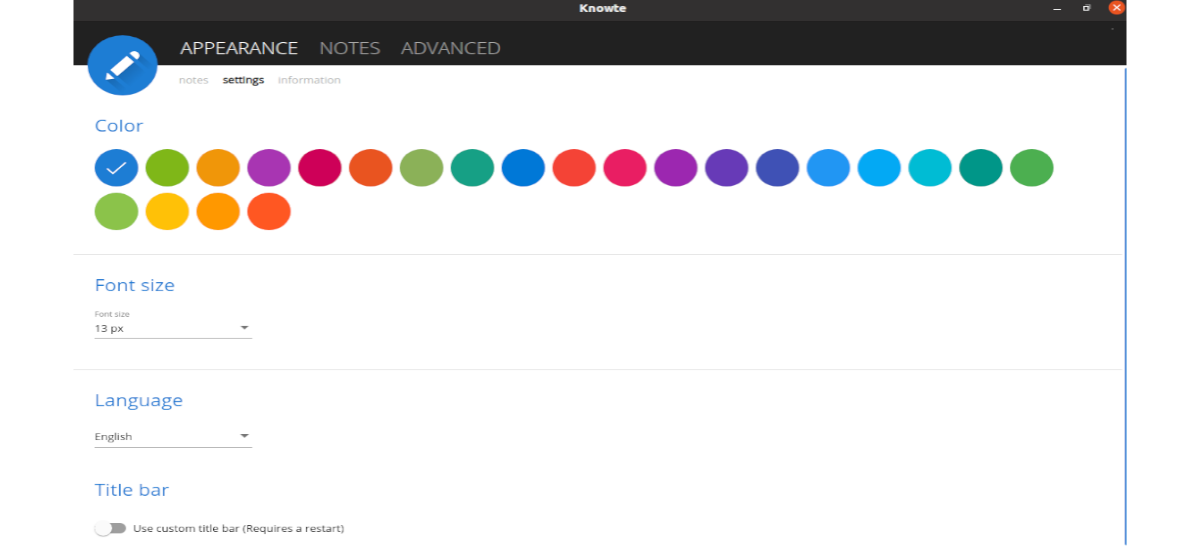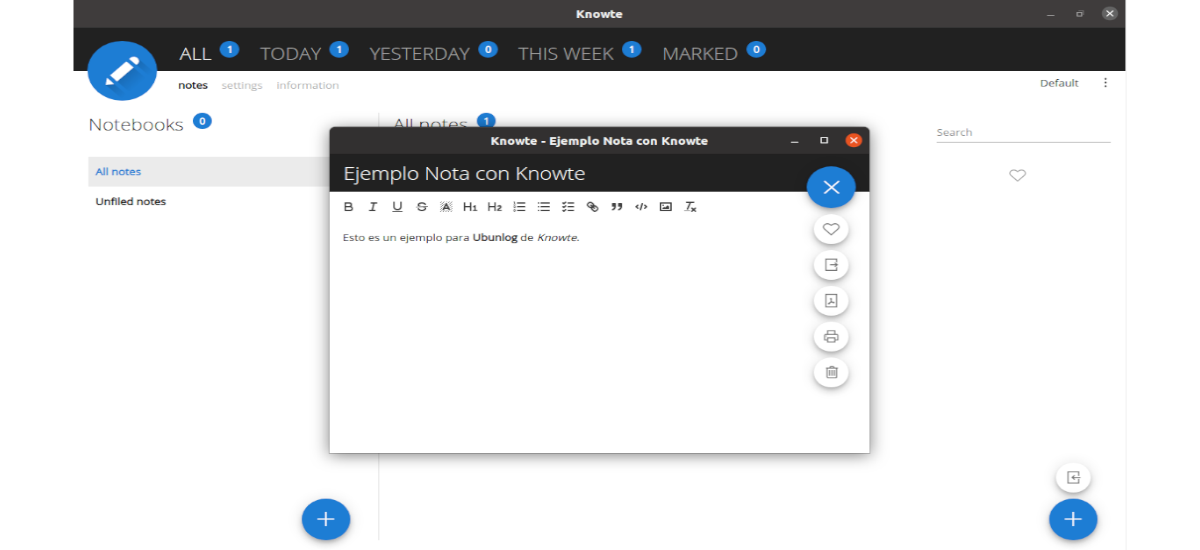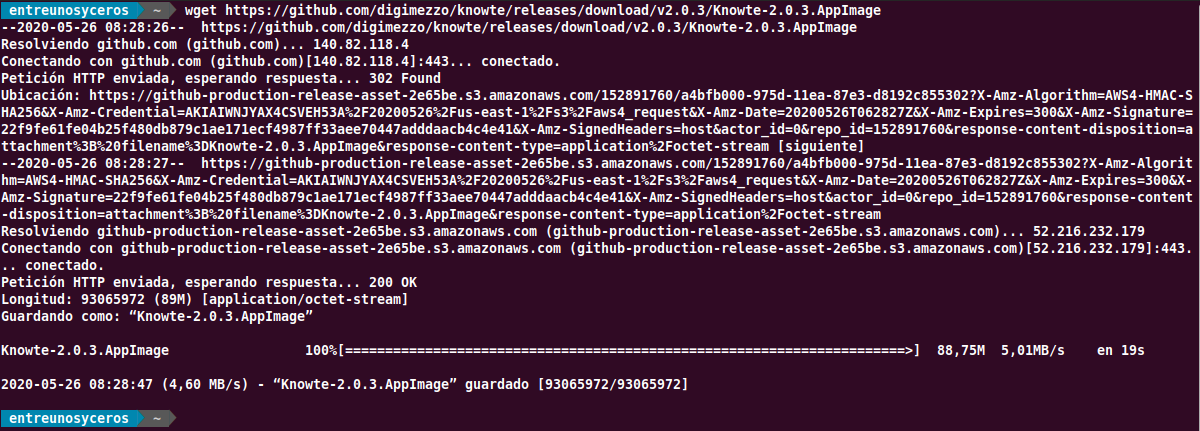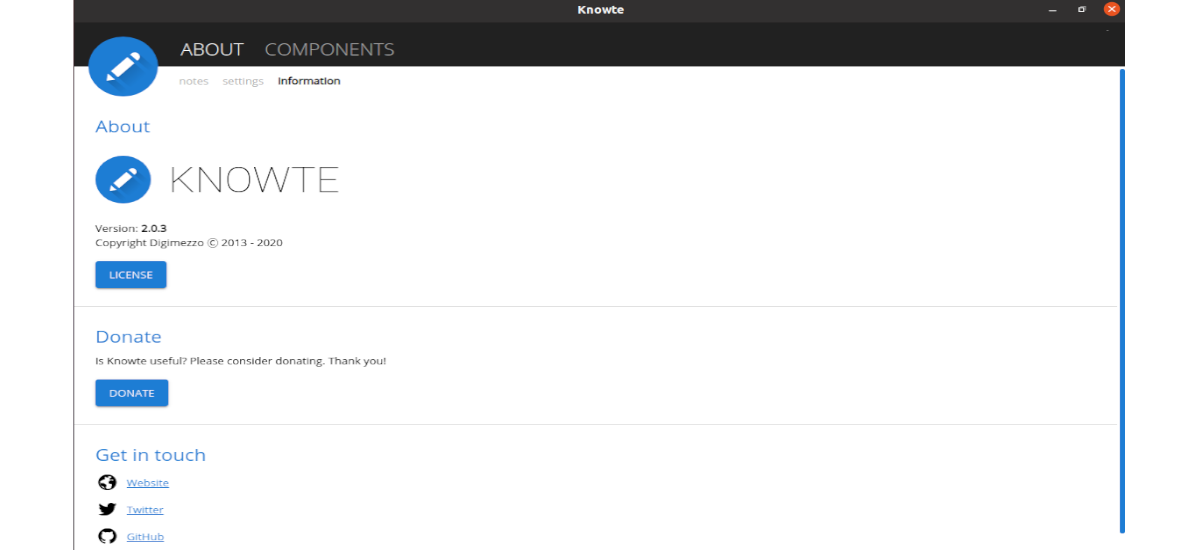
હવે પછીના લેખમાં આપણે નોટે પર એક નજર નાખીશું. આ બીજું છે નોંધ લેતી એપ્લિકેશન જે અમને ઝડપથી અને સરળતાથી અમારી નોંધો ગોઠવવા અને શોધી શકશે. આ સ softwareફ્ટવેરનો ઉપયોગ કરવો ખૂબ જ સરળ છે અને તે આપણે Gnu / Linux, MacOS અને Windows માટે ઉપલબ્ધ શોધીશું. તે GNU જનરલ પબ્લિક લાઇસન્સ v3.0 હેઠળ પ્રકાશિત થયેલ છે.
આ સ softwareફ્ટવેર મફત છે અને સાધનો જેવા સ્ટાઇલિશ વિકલ્પ છે ગૂગલ રાખો, Evernote y OneNote. પ્રોગ્રામ અમને અમારી નોંધોને ઝડપથી લેવાની મંજૂરી આપશે, અમને તેમને નોટબુક અથવા સંગ્રહમાં ગોઠવવાની તક આપશે. આ સાધન ઇલેક્ટ્રોન, કોણીય અને ટાઇપસ્ક્રિપ્ટ પર આધારિત છે.
જોકે આ કિસ્સામાં અમારી પાસે સિંક્રનાઇઝેશન વિકલ્પો નહીં હોય જો અમને વધુ ભવ્ય અને વ્યવસ્થિત સાધન મળે, તો નોંધો લેવા માટેના અન્ય વિકલ્પોની ઓફર કરીએ છીએ. નોટ આપણી નોંધોના સંચાલન માટેના યોગ્ય તત્વો સાથે, એક આકર્ષક દેખાવ રજૂ કરે છે. તેનું fluidપરેશન પ્રવાહી છે અને નિ undશંકપણે તેના મહાન ગુણોમાંનું એક છે.
આ પ્રોગ્રામ સાથે અમે અમારી નોંધો પીડીએફ જેવા ફોર્મેટ્સમાં નિકાસ કરવામાં સમર્થ થઈશું અને અમને તે સીધા જ છાપવાની સંભાવના પણ હશે. તેની વચ્ચે રૂપરેખાંકન વિકલ્પો અમને એપ્લિકેશનના રંગ, ફ fontન્ટ સાઇઝ અને ભાષાઓ બદલવાની સંભાવના પણ મળશે. અમે આજે, ગઈકાલે અથવા આ અઠવાડિયા માટે સરળતાથી નોંધોને ફિલ્ટર કરીશું.
સામાન્ય લાક્ષણિકતાઓ જાણો
- તે એક છે મફત સોફ્ટવેર નોંધ લેવા.
- આ ઉપલબ્ધ ભાષાઓ તે છે: અંગ્રેજી, ડચ અને ફ્રેન્ચ.
- છે માટે ઉપલબ્ધ Gnu / Linux, વિંડો અને MacOS.
- પ્રોગ્રામ આપણને એ સરસ અને સાહજિક ઇન્ટરફેસ.
- આપણને જોઈતી બધી નોંધ લઈ શકીએ છીએ, તેમાં કોઈ મર્યાદા નથી. આ સ softwareફ્ટવેર સાથે અમે નવી નોંધો બનાવવા, આયાત અથવા નિકાસ કરવામાં સમર્થ હશો.
- નોંધો બનાવતી વખતે આપણે કરી શકીએ રેખાંકિત, બોલ્ડ, ઇટાલિક, સ્ટ્રાઇકથ્રૂ, સૂચિ, લિંક્સ, વગેરેનો ઉપયોગ કરો..
- અમે સક્ષમ થઈશું વિવિધ કેટેગરીમાં અમારી નોંધો ગોઠવો.
- કાર્યક્રમ એક સર્ચ એન્જિન છેછે, જેની મદદથી આપણે કોઈ પણ નોંધ ઝડપથી શોધી શકીએ છીએ.
- અમે પણ શક્યતા હશે બુકમાર્ક નોંધો.
ઉબુન્ટુ પર જ્teાન સ્થાપિત કરો
ઉબુન્ટુમાં ઇન્સ્ટોલેશન માટે, અમે તેના સ્નેપ પેકેજનો ઉપયોગ કરી શકીએ છીએ, તેના સંબંધિત .DEB પેકેજ અથવા એપ્પમેજનો ઉપયોગ કરી શકીએ છીએ. આ ઉદાહરણમાં, હું પ્રોગ્રામને ચકાસવા માટે ઉબુન્ટુ 20.04 નો ઉપયોગ કરીશ.
સ્નેપ પેકેજ નો ઉપયોગ
અમને આ એપ્લિકેશન મળી સ્ટોર માં ઉપલબ્ધ સ્નૅપક્રાફ્ટ. આપણે તેને સરળતાથી ટર્મિનલ (Ctrl + Alt + T) ખોલીને સ્થાપિત કરી શકીએ છીએ અને તેમાં નીચે આપેલ આદેશ ચલાવીને:
sudo snap install knowte
એકવાર ઇન્સ્ટોલેશન સમાપ્ત થઈ જાય, પછી આપણે તેના કમ્પ્યુટર પર તેના લ launંચર શોધીને પ્રોગ્રામ ખોલી શકીએ:
અનઇન્સ્ટોલ કરો
અમે સક્ષમ થઈશું સ્નેપ પેકેજ દૂર કરો ટર્મિનલ (Ctrl + Alt + T) ખોલીને અને તેમાં આદેશનો ઉપયોગ કરીને અમારી ટીમમાંથી:
sudo snap remove knowte
.DEB પેકેજ નો ઉપયોગ કરી રહ્યા છીએ
સાથે શરૂ કરવા માટે, અમારે આ કરવું પડશે માંથી જાણો .deb સ્થાપન ફાઇલ ડાઉનલોડ કરો પ્રકાશિત પૃષ્ઠ GitHub પર. છેલ્લી પ્રકાશનમાં આજે ડાઉનલોડ કરવાની ફાઇલનું નામ છે 'જ્teાન_2.0.3_amd64.deb'. વર્ઝન નંબર જેમ જેમ આગળ વધશે તેમ તેમ આ બદલાશે. આ પેકેજને ડાઉનલોડ કરવા માટે, આપણે ટર્મિનલ (Ctrl + Alt + T) પણ ખોલી શકીએ છીએ અને આદેશ વાપરી શકીએ છીએ:
wget https://github.com/digimezzo/knowte/releases/download/v2.0.3/Knowte_2.0.3_amd64.deb
એકવાર ડાઉનલોડ સમાપ્ત થાય, પછી સ્થાપન પ્રક્રિયા શરૂ કરો તમારે ફક્ત સમાન ટર્મિનલમાં આદેશ લખવો પડશે:
sudo dpkg -i Knowte_2.0.3_amd64.deb
અનઇન્સ્ટોલ કરો
પેરા .deb પેકેજ તરીકે સ્થાપિત પ્રોગ્રામને દૂર કરો, ટર્મિનલમાં (Ctrl + Alt + T) આપણે ફક્ત આદેશ જ વાપરવાનો રહેશે:
sudo apt remove knowte
એપ્લીકેશન દ્વારા નોલેટનો ઉપયોગ કરો
જો તમે એપ્લીકેશન તરીકે નોટનો ઉપયોગ કરવાનું પસંદ કરો છો, તો તમારે આ કરવું પડશે પરથી આ પ્રોગ્રામનું નવીનતમ સંસ્કરણ ડાઉનલોડ કરો પ્રકાશિત પૃષ્ઠ અને તેને આપણા કમ્પ્યુટર પર સેવ કરો. લેખન સમયે, આ પ્રોગ્રામના નવીનતમ પ્રકાશિત સંસ્કરણ માટેની ફાઇલ છે 'જ્teાન -૦. 2.0.3...અપ્લેજ'.
જો વેબ બ્રાઉઝરનો ઉપયોગ કરવાને બદલે, તમે ફાઇલને ડાઉનલોડ કરવા માટે ટર્મિનલ (Ctrl + Alt + T) નો ઉપયોગ કરવાનું પસંદ કરો છો, તો તમારે ફક્ત આમાં આદેશ લખવો પડશે:
wget https://github.com/digimezzo/knowte/releases/download/v2.0.3/Knowte-2.0.3.AppImage
એકવાર ડાઉનલોડ સમાપ્ત થઈ ગયા પછી, અમારે આ કરવું પડશે ડાઉનલોડ કરેલી ફાઇલની પરવાનગી બદલો આદેશ વાપરીને:
sudo chmod +x Knowte-2.0.3.AppImage
આ બિંદુએ, અમે કરી શકો છો કાર્યક્રમ ચલાવો આદેશ સાથે:
./Knowte-2.0.3.AppImage
અથવા આપણે તેની સાથે શરૂ કરી શકીએ છીએ sudo:
sudo ./Knowte-2.0.3.AppImage
જો તમે સંગઠિત વ્યક્તિ છો, તો તમે નોંધો લેવાનું અને આરામથી તેનું સંચાલન કરવાનું પસંદ કરો છો. આ આમાંની એક નોંધ-લેતી એપ્લિકેશનો છે જે આ કાર્ય માટે કાર્યમાં આવી શકે છે. આ પ્રોગ્રામ વિશે વધુ માહિતી માટે, તમે આ કરી શકો છો સલાહ લો પ્રોજેક્ટ વેબસાઇટ.